Advertentie
Zelfs wanneer ze tegen de nominale waarde worden genomen, zijn Chromebooks onmiskenbaar geweldig. Voor ervaren gebruikers begint het echte plezier echter wanneer je onder de motorkap begint te komen en de machine aanpast, zodat deze perfect aan je eisen voldoet.
Bijvoorbeeld, je zou Linux kunnen installeren Hoe Linux op een Chromebook te installerenHeeft u Skype nodig op uw Chromebook? Mis je geen toegang tot games via Steam? Sta je te popelen om VLC Media Player te gebruiken? Begin vervolgens Linux op uw Chromebook te gebruiken. Lees verder om u toegang te geven tot software die anders niet beschikbaar zou zijn, kunt u de ontwikkelaarsopties van de browser ontgrendelen installeer de Android-versie van Skype Hoe Skype op een Chromebook te installeren: de ultieme gidsHet gebrek aan Skype wordt regelmatig genoemd als een van de grootste klachten van Chromebook-eigenaren en potentiële kopers. Dat is nu allemaal veranderd. Dit is wat je doet. Lees verder of u kunt ervoor kiezen voer een ander releasekanaal uit
Chromebooks - Welk releasekanaal is geschikt voor u?Als u vroegtijdige toegang wilt tot de opwindende nieuwe functies die Google voor toekomstige updates heeft gepland, waarom zou u uw releasekanaal dan niet wijzigen? Lees verder om u nog niet openbaar beschikbare functies te laten gebruiken.
De nieuwste coole hack die we voor je hebben, is het uitschakelen van de slaapmodus. We zullen uitleggen waarom je zou willen, wat de mogelijke nadelen zijn, en laten je vervolgens twee methoden zien hoe het te doen (de ene is eenvoudiger dan de andere!).
Waarom zou u de slaapmodus uitschakelen?
Slaapmodi kunnen vervelend zijn. Ongetwijfeld bent u het aantal keren dat u iets op uw mobiel hebt gedaan uit het oog verloren, hebt u het iets te lang bewaard en moet u het wachtwoord opnieuw invoeren wanneer u het weer ophaalt.
Chromebooks zijn vergelijkbaar. Ze bieden geen screensavers aan, dus ga automatisch naar de slaapstand als deze te lang wordt bewaard. Als uw apparaat is ingesteld om telkens wanneer dit gebeurt een wachtwoord aan te vragen, wordt het snel frustrerend.
Misschien wilt u het ook uitschakelen als u een tweede monitor, een externe muis en een extern toetsenbord gebruikt en het deksel op uw apparaat wilt sluiten zonder dat het wordt afgesloten.
Wat zijn de nadelen?
In twee woorden - batterijduur.
De batterijlevensduur op Chromebooks is uitstekend vergeleken met Windows en Macs dankzij het veel minder resource-intensief besturingssysteem (het is niet ongewoon dat een machine 13+ uur continu gebruik meegaat op een enkele lading). Het scherm echter altijd aan laten staan wanneer het niet nodig is, is een zekere manier om het sneller te laten werken.
Na verloop van tijd zal het ook de levensduur van de batterij beschadigen. In tegenstelling tot de meeste laptops, de batterijen in Chromebooks kunnen niet worden verwijderd Hoe zorg je voor je niet-verwijderbare laptopbatterij?Welke voorzorgsmaatregelen moet u nemen om ervoor te zorgen dat uw niet-verwijderbare laptopbatterij zo lang mogelijk meegaat? Lees verder . Het betekent dat er geen manier is om het gemakkelijk te vervangen als een enkele lading minuten duurt in plaats van uren.
Kortom: het uitschakelen van de slaapmodus is niet voor iedereen geschikt. Als u niet wilt dat het wordt uitgeschakeld, doe het dan niet.
Bonustips: de levensduur van de batterij verlengen
Als u de slaapmodus wilt uitschakelen, zijn er enkele dingen die u kunt doen om de impact op de levensduur van de batterij te verlichten.
ten eerste - Schakel Bluetooth uit. Bluetooth is zeker nuttig in bepaalde situaties, maar is een enorme belasting van de batterij wanneer niet in gebruik. Navigeren naar Instellingen> Geavanceerde instellingen en scrol omlaag naar Bluetooth om het uit te schakelen.
ten tweede - Schakel wifi uit. Chromebooks zijn nog steeds echt handig bij offline gebruik Chromebooks werken niet offline? Debunking the MythsEen van de grootste kritiek op de Chromebooks van Google is dat het alleen-online machines zijn - ergo, geen internet, geen zin. Hoe waar is deze verklaring? Lees verder en het uitschakelen van wifi als u alleen in Google Documenten werkt, zal een groot verschil maken.
Ten derde - Sluit onnodige tabbladen in Chrome. Hoe meer tabbladen u hebt geopend, hoe meer geheugen uw machine gebruikt. Hoe meer geheugen hij gebruikt, hoe meer batterij hij gebruikt. Gemakkelijk.
ten vierde - Dood de helderheid van het scherm. Het is slecht voor je ogen en slecht voor je batterij - je hebt de helderheid niet op 100 procent nodig. Ooit.
Tenslotte - Voer taakbeheer uit. Ga naar het optiemenu en klik op Meer hulpmiddelen> Taakbeheer. Het zal u alle lopende processen tonen, samen met hun geheugengebruik. Schakel de extensies uit die uw geheugen opslokken. Alles dat veel geheugen in beslag neemt maar niet wordt gebruikt, kan in theorie worden gedood (maar pas op voor onverwachte problemen met de bruikbaarheid).
Methode één: De harde (maar leuke) manier
Als je knutselaar bent, is dit de methode voor jou. Als je niet van code en ontwikkelaarsmodi houdt, moet je dit gedeelte overslaan en blijven lezen ...
Voordat je aan de slag gaat, moet je zet uw apparaat in de ontwikkelaarsmodus Top 10 tips en trucs voor Google ChromebooksAls u een van de nieuwste converts naar Chromebooks bent en op zoek bent naar enkele van de beste tips en trucs om u op weg te helpen, lees dan verder voor een aantal geweldige hints. Lees verder . Dit verschilt van model tot model - oudere apparaten hebben mogelijk een fysieke schakelaar, terwijl nieuwere releases eerst moeten worden opgestart in de herstelmodus (vasthouden Esc + Vernieuwen en tik op de macht knop). Zodra u een scherm krijgt met de melding 'Chrome OS ontbreekt of is beschadigd', moet u op drukken Ctrl + Den druk vervolgens op invoeren.
Pas op, het inschakelen (en uitschakelen) van de ontwikkelaarsmodus zal je machine wissen - maak back-ups!
Nadat u de ontwikkelaarsmodus heeft ingeschakeld en u weer op uw bureaublad bent, moet u de Chrome OS-shell (aka Crosh) openen door op te drukken Ctrl + Alt + T.
Type sudo chromeos-firmwareupdate –mode = todev en raak invoeren. Uw machine zal opnieuw opstarten. Zodra het opnieuw is gestart, voert u Crosh opnieuw in.
Typ deze keer schelp en druk op invoerenen typ vervolgens cd / usr / share / vboot / bin / om van map te veranderen.
Typ vervolgens sudo ./make_dev_ssd.sh –remove_rootfs_verification –partitions 2. Mogelijk wordt u na deze fase gevraagd opnieuw op te starten. Als dat zo is, volg dan op het scherm in de instructies en voer Crosh opnieuw in.
Typ nu mount -o rw, remount /, druk op invoerenen typ vervolgens echo 0> / usr / share / power_manager / use_lid en druk op invoeren.
Voer ten slotte de volgende twee opdrachten uit; herstart powerd en herstart powerm.
Probeer uw Chromebook opnieuw op te starten en het deksel te sluiten. Als het blijft branden, is het gelukt.
Om uw wijzigingen ongedaan te maken, schakelt u gewoon de ontwikkelaarsmodus uit of voert u een fabrieksreset uit.
Methode twee: De gemakkelijke (en snelle) manier
Als u niet wilt verdiepen in de systeembestanden van uw Chrome, is er een (veel) gemakkelijkere manier - gebruik gewoon een Chrome Web Store-app!
De app in kwestie wordt genoemd Blijf wakker. Het voegt een pictogram toe in de rechterbovenhoek van de browser waarmee u de energiebeheerinstellingen op uw apparaat gemakkelijk tijdelijk kunt overschrijven (er is geen ontwikkelaarsmodus vereist).
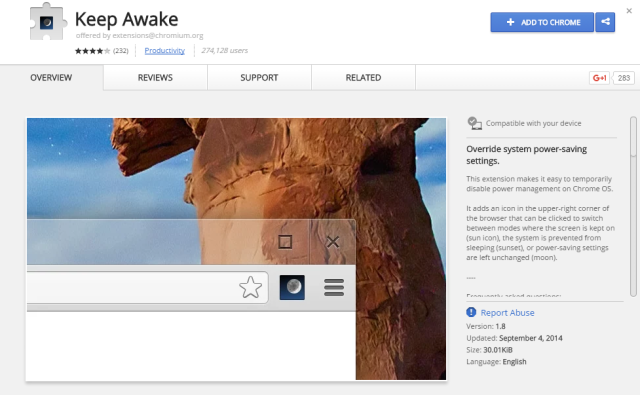
Het wordt geleverd met drie gebruiksmodi – een waarbij het scherm wordt aangehouden (het pictogram van de zon), een waarbij het systeem niet kan slapen (het pictogram van de zonsondergang) of een waarbij de energiebesparende instellingen intact blijven (het maanpictogram).
De grootste trekking van deze app is het zonsondergangpictogram - hiermee kan het scherm worden uitgeschakeld, maar blijft alles behouden netwerkverbindingen actief, erg handig als u uw Chromebook gebruikt om de verbinding met een ander te delen apparaat.
Welke methode heeft uw voorkeur?
Heb je de eerste methode geprobeerd? Was het succesvol of stuitte u op problemen? Wij en uw collega-lezers kunnen proberen u te helpen eventuele hik te overwinnen als u een beschrijving van uw probleem achterlaat in het opmerkingenveld hieronder.
Misschien heb je in plaats daarvan de app gebruikt? Vind je het nuttig? Laat ons uw mening en feedback weten.
Dan is een Britse expat die in Mexico woont. Hij is de Managing Editor voor MUO's zustersite, Blocks Decoded. Op verschillende momenten was hij de Social Editor, Creative Editor en Finance Editor voor MUO. Je vindt hem elk jaar op de beursvloer in CES in Las Vegas (PR-mensen, neem contact op!) En hij doet veel achter de schermen...

